Comment faire un GIF à partir d'une vidéo la manière facile

- 2844
- 186
- Rayan Lefebvre
Ne sont pas super gifs? Ils rendent répondre aux commentaires en ligne beaucoup plus amusants. Si vous voulez faire partie de la conversation mais que je n'ai pas pu trouver le GIF approprié à utiliser, pourquoi ne pas en créer un?
Dans cet article, nous vous montrerons comment faire des GIF que vous pouvez partager avec des amis.
Table des matièresTrouver une vidéo
Faire des gifs commence par une super vidéo. Votre sortie finale sera compressée, vous voudrez donc avoir une vidéo haute résolution pour commencer.
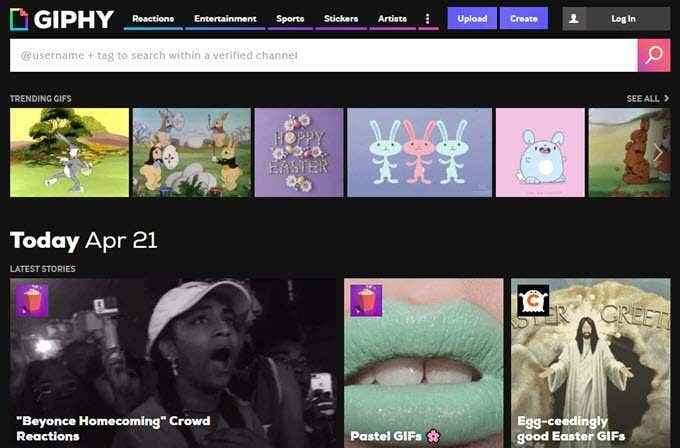
Depuis la page d'accueil, cliquez Créer Situé sur le côté supérieur gauche de la page.

Cela s'ouvrira Fabricant de gif. Il existe trois façons d'ajouter votre matériel source:
- Choisissez une photo ou GIF - Vous permet de télécharger des images ou des photos pour créer un diaporama GIF.
- Choisir la vidéo - Ajoutez un clip vidéo et coupez-le. Vous pouvez alors ajouter une légende si vous le souhaitez.
- Ajouter n'importe quelle URL - Créez un GIF à partir de clips YouTube ou Vimeo.

Dans cet exemple, nous utiliserons une scène Simpsons que nous avons trouvée sur YouTube. Copiez l'URL et collez-le sur Giphy. Le site traitera la vidéo. Une fois terminé, il vous sera demandé de réduire la vidéo.
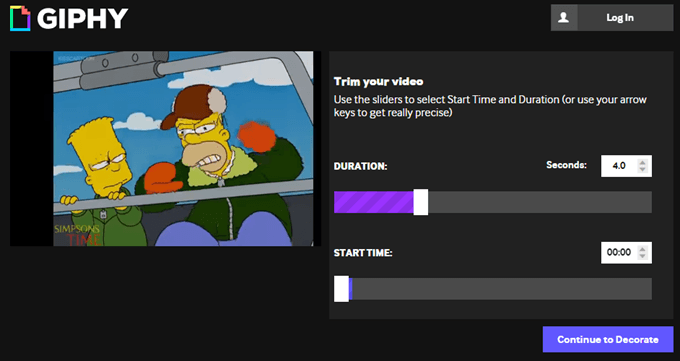
Déplacez les curseurs jusqu'à ce que vous trouviez le moment exact que vous souhaitez utiliser. Rappelez-vous, les GIF sont censés être courts. Gardez votre clip en moins de 5 secondes pour le meilleur résultat.
Après avoir sélectionné votre clip, appuyez sur Continuer à décorer. Vous aurez alors la possibilité d'accessoiriser votre GIF avec des légendes, des autocollants et des filtres.
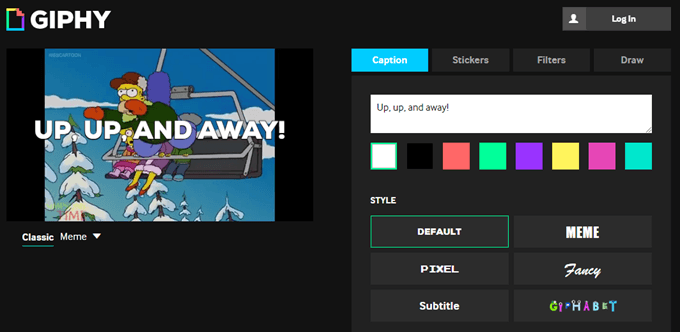
Cliquez sur Continuer à télécharger lorsque vous avez terminé. Ajoutez des balises à votre clip et cliquez Téléchargez sur Giphy pour finir.
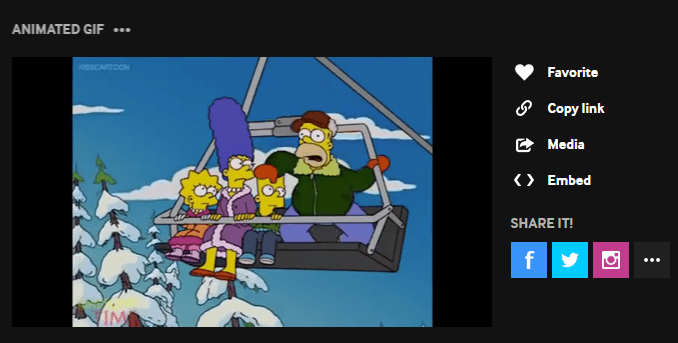
Votre GIF devrait maintenant être prêt à l'emploi. Vous pouvez copier le lien ou intégrer le clip et le coller où vous souhaitez l'utiliser.
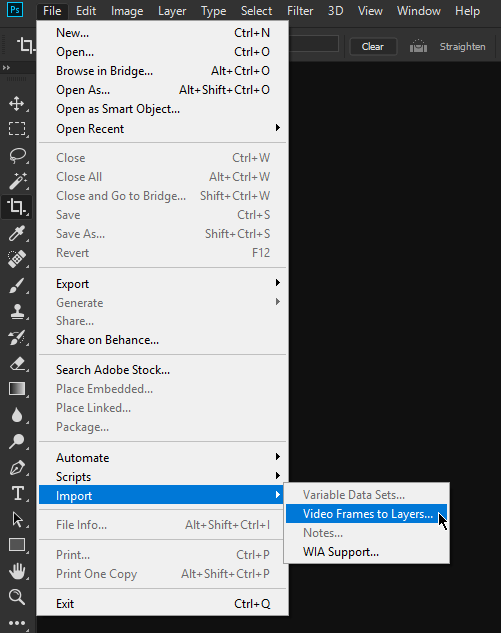
Sélectionnez une vidéo pour importer et cliquer Ouvrir.
Une boîte de dialogue apparaîtrait et vous montrerait des options sur la façon dont vous souhaitez que la vidéo soit importée. Utiliser Plage sélectionnée uniquement Pour identifier le clip spécifique que vous utiliserez. Utilisez les curseurs pour naviguer dans le contenu vidéo.
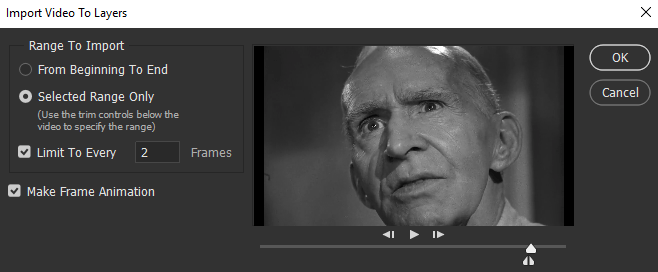
Cocher Faire l'animation du cadre et frapper D'ACCORD continuer. La vidéo s'ouvrira dans Photoshop sous forme de couches. De là, vous pouvez faire des ajustements au besoin. Après avoir terminé, allez à Déposer > Exporter > Économisez pour le Web (héritage).
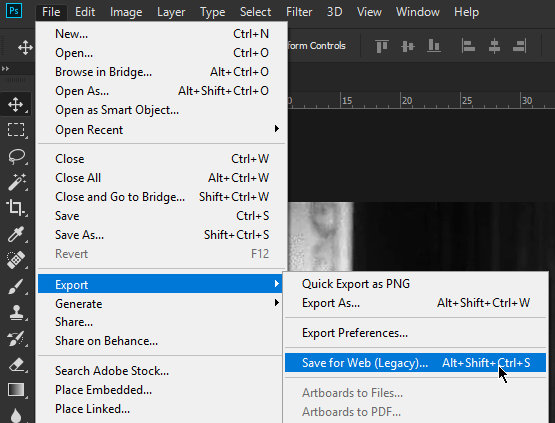
Le Économisez pour le Web La fenêtre apparaîtra. Ici, vous pouvez apporter des modifications supplémentaires comme l'ajustement de la résolution d'image pour réduire la taille du fichier. Vous pouvez également modifier les couleurs.
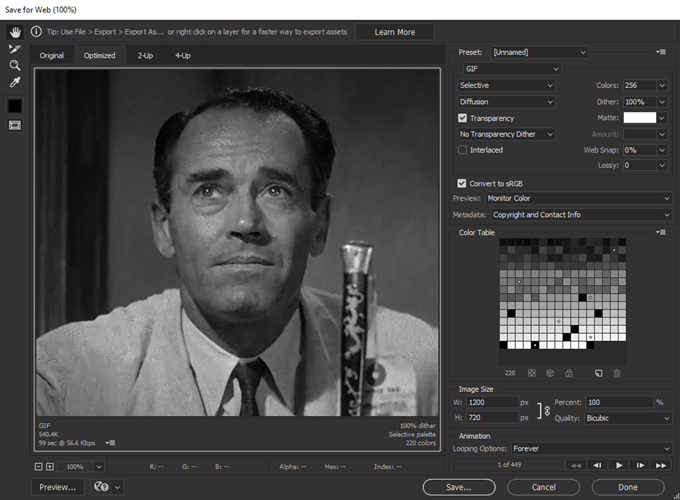
Sélectionner Gif du Prérégler menu déroulant.
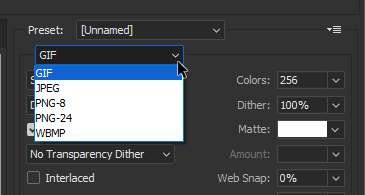
Assurez-vous que votre sélection Pour toujours sous Options de bouclage Alors ta vidéo ne s'arrêtera pas après avoir joué.
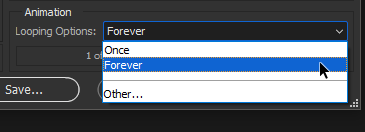
Frapper Sauvegarder Quand tu as fini. Testez votre GIF personnalisé après pour voir s'il joue correctement.
- « Comment résoudre les problèmes d'imprimante communs
- Comment utiliser de puissants outils de recherche de photos disponibles sur Google Photos »

